Quan no podem arrencar els nostres ordinadors, la nostra reacció natural és entrar en pànic. Si heu trobat el codi d’error de Windows 0xc00000e9, no us hauríeu de preocupar perquè hi ha diverses solucions a la vostra disposició. És un problema força comú per als usuaris de Windows i les instruccions per solucionar-lo són fàcils de seguir. Dit això, us ensenyarem a desfer-vos de l’error 0xc00000e9 al Windows 7 i al Windows 10.
Causes freqüents de l'error "0xc00000e9 no es pot arrencar"
En la majoria d’escenaris, aquest error condueix l’usuari a una pantalla en blanc quan intenta arrencar el seu sistema operatiu. En altres casos, l'usuari pot arrencar Windows en mode normal, però les funcionalitats estan disponibles en mode segur. Hi ha diverses raons per les quals es produeix aquest problema i us les mostrarem perquè pugueu entendre millor com podeu resoldre l’error 0xc00000e9. Aquests són alguns dels factors que causen aquest problema:
- Virus que corrompen els fitxers o dades del Registre responsables d’arrencar correctament el sistema operatiu
- El disc dur funciona malament
- Controladors obsolets o incompatibles
- Dades danyades per l’aturada brusca de l’ordinador enmig de la baixada d’actualitzacions importants
- Falten fitxers del sistema a causa de la constant desinstal·lació i reinstal·lació de diversos programes
- Actualitzacions del sistema operatiu incompatibles
Com es corregeix l’error 0xc00000e9 a Windows 10 i altres sistemes operatius
Ara que ja heu conegut algunes de les causes de l'error "No es pot arrencar 0xc00000e9", ara podeu iniciar el procés de resolució de problemes reals. Com hem esmentat, no hi ha una manera única d’abordar aquest problema. No obstant això, s'ha demostrat que cadascun d'aquests mètodes resolia l'error 00000e9.
Mètode 1: comprovació de la compatibilitat del maquinari
Com hem esmentat, una de les causes d’aquest error pot ser un controlador incompatible o mal funcionament. Per tant, es recomana desconnectar dispositius externs, com ara les unitats flash USB i els discs durs externs. Tanmateix, deixeu el teclat i el ratolí connectats. Després de desconnectar els dispositius externs, reinicieu l'ordinador.
Si aquest mètode soluciona el problema, podeu tornar a connectar els dispositius d'un en un. Reinicieu l'ordinador després de connectar un dispositiu. Haureu de ser capaç de determinar quin d'ells provoca l'error. En aquest cas, haureu d’actualitzar el controlador a la versió més recomanada pel fabricant. Per completar aquest pas, aneu al mètode 3.
Mètode 2: Canviar la configuració de la BIOS
Un altre mètode per solucionar l’error 00000e9 és arrencar l’ordinador a través del disc dur. Dit això, aquí teniu els passos que heu de seguir:
- Apagueu l'ordinador.
- Inicieu-lo prement el botó d'engegada.
- Premeu el botó adequat per introduir la configuració del BIOS. La clau varia en funció de la marca de l'ordinador que tingueu. El millor és consultar el manual d’usuari, però en general pot ser la tecla F12, F2, ESC o Delete.
- Un cop accediu a la utilitat de configuració del BIOS, aneu a Opcions d'arrencada. Configureu el disc dur com a dispositiu d'arrencada principal. Utilitzeu la tecla de fletxa per moure-la a la part superior de la llista.
- Deseu els canvis que heu fet i reinicieu l'ordinador. Això hauria de resoldre el problema.
Mètode 3: actualització dels controladors
També podeu corregir l’error 0xc00000e9 al Windows 10 i al Windows 7 actualitzant els controladors. En alguns casos, aquest problema pot ser causat per controladors incompatibles o obsolets. El que podeu fer és anar al lloc web del fabricant i cercar la versió més recent del controlador. Tot i això, això pot suposar un temps i una mica complicat. És possible que acabeu descarregant la versió incorrecta i que perjudiqueu encara més els vostres controladors.
Com a tal, es recomana automatitzar el procés mitjançant Auslogics Driver Updater. Aquesta eina escanejarà l'ordinador i reconeixerà automàticament quins controladors són adequats per al vostre sistema. D’aquesta manera, no us heu de preocupar de cometre errors en l’actualització dels controladors.
Mètode 4: executar una comprovació de disc
Els problemes de disc també poden ser el responsable de l’error 0xc00000e9. Per tant, us aconsellem que comproveu si el vostre disc funciona correctament. Seguiu les instruccions següents:
- Arrencar el PC en mode segur.
- Feu clic a la icona Cerca.
- Escriviu "cmd" (sense cometes).
- Feu clic amb el botó dret al símbol del sistema i, a continuació, seleccioneu Executa com a administrador.
- Dins del símbol del sistema, escriviu “chkdsk / f / r” (sense cometes) i premeu Retorn.
- Al teclat, premeu Y.
Nota: la propera vegada que arreneu l'ordinador, s'iniciarà automàticament la comprovació de disc. Pot trigar una estona a completar-se, però si no teniu temps per esperar-lo, podeu reprogramar-lo.
Mètode 5: netejar el registre de Windows
Abans de continuar, recordeu que el registre és una base de dades complexa però sensible a Windows. És essencial per garantir que el sistema funcioni sense problemes. A més, si el modifiqueu i cometeu fins i tot un únic error de puntuació, podeu causar més danys al vostre equip. Per tant, abans d’intentar reparar manualment els fitxers de registre danyats, heu d’assegurar-vos que esteu absolutament segurs que podeu completar correctament el procés.
El que sí recomanem és optar per una solució amb un sol clic, com ara Auslogics Registry Cleaner. Aquesta eina analitza i repara automàticament fitxers de registre danyats o danyats que poden haver causat l’error 0xc00000e9. També crea una còpia de seguretat abans de cada exploració perquè pugueu desfer fàcilment els canvis.
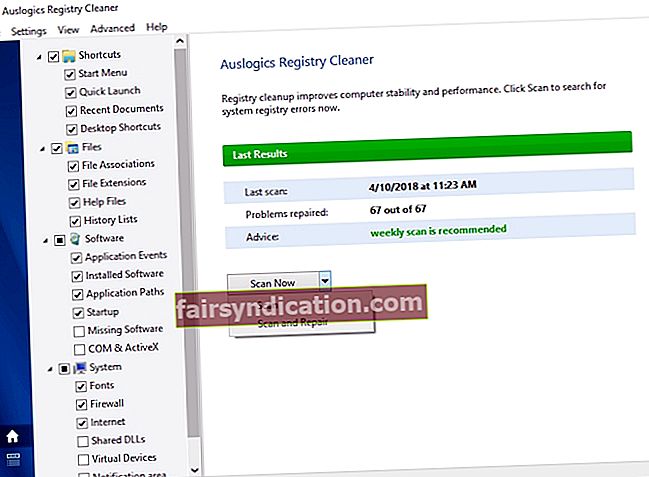
Una altra cosa clau que cal recordar és que Auslogics Registry Cleaner és 100% gratuït. A més, s’encarregarà de tots els fitxers de registre problemàtics i no només dels relacionats amb l’error 0xc00000e9. Després de completar el procediment, podreu gaudir d'un rendiment i una velocitat òptims de l'ordinador.
Mètode 6: Solució del registre d'arrencada principal (MBR) mitjançant Windows PE
Si intenteu instal·lar Windows sense configurar correctament el MBR, és possible que trobeu l’error 0xc00000e9. Dit això, podeu configurar la unitat C: com a MBR per solucionar el problema. Aquests són els passos següents:
- Connecteu la unitat externa o el disc dur amb el Windows PE a l'ordinador.
- Executeu Windows PE i, a continuació, configureu la unitat C: com a MBR.
- Reinicieu l'ordinador.
- Proveu de reinstal·lar Windows i comproveu si el problema s'ha solucionat.
Si teniu altres idees per solucionar aquest error, feu-nos-ho saber comentant a continuació.









